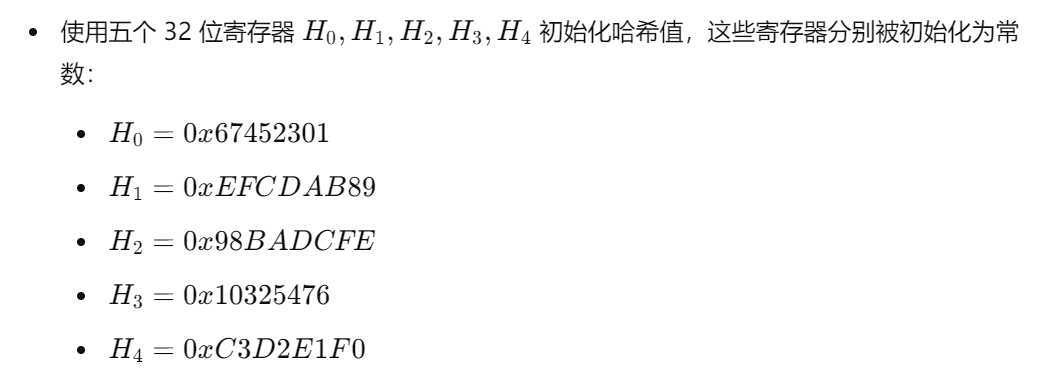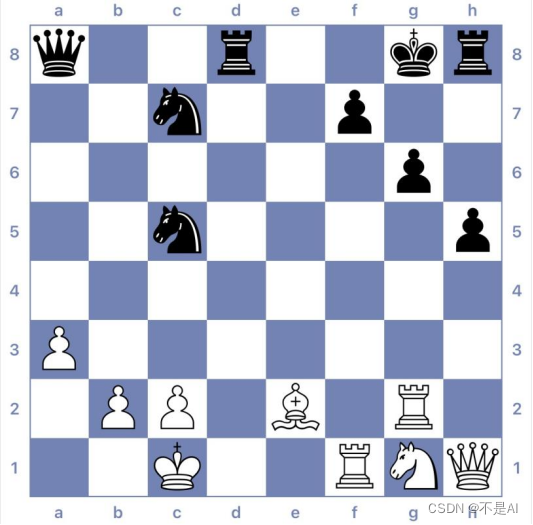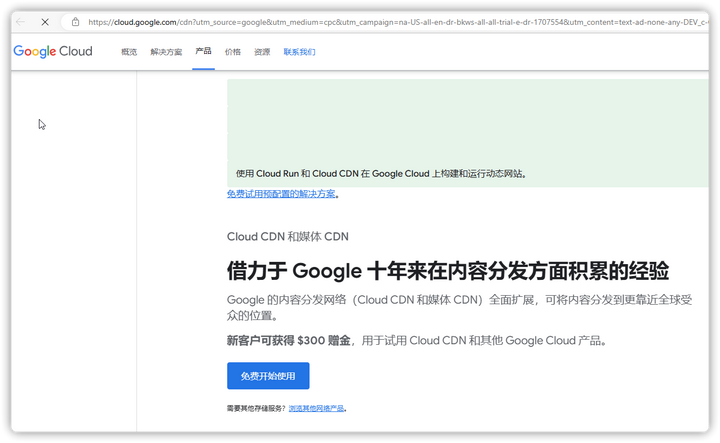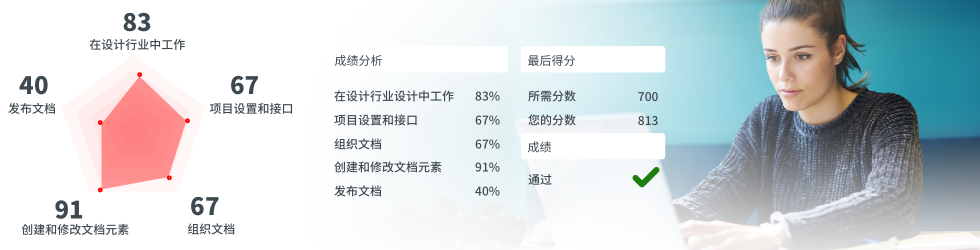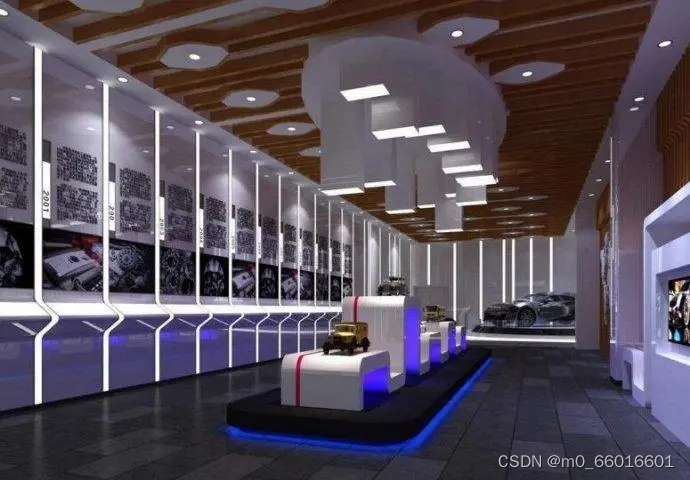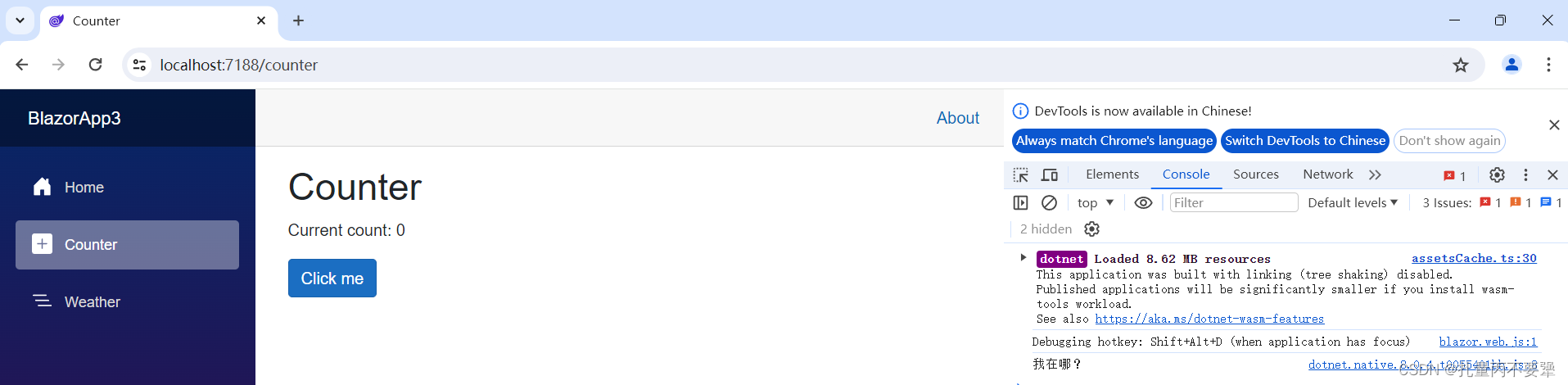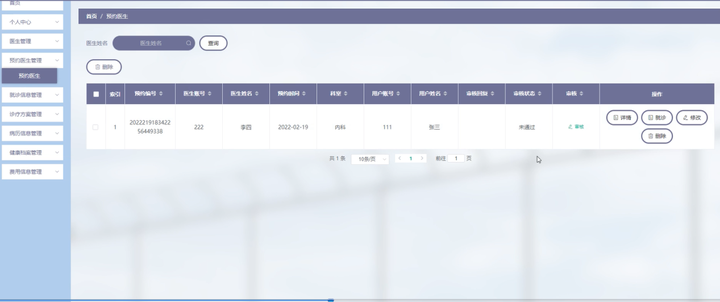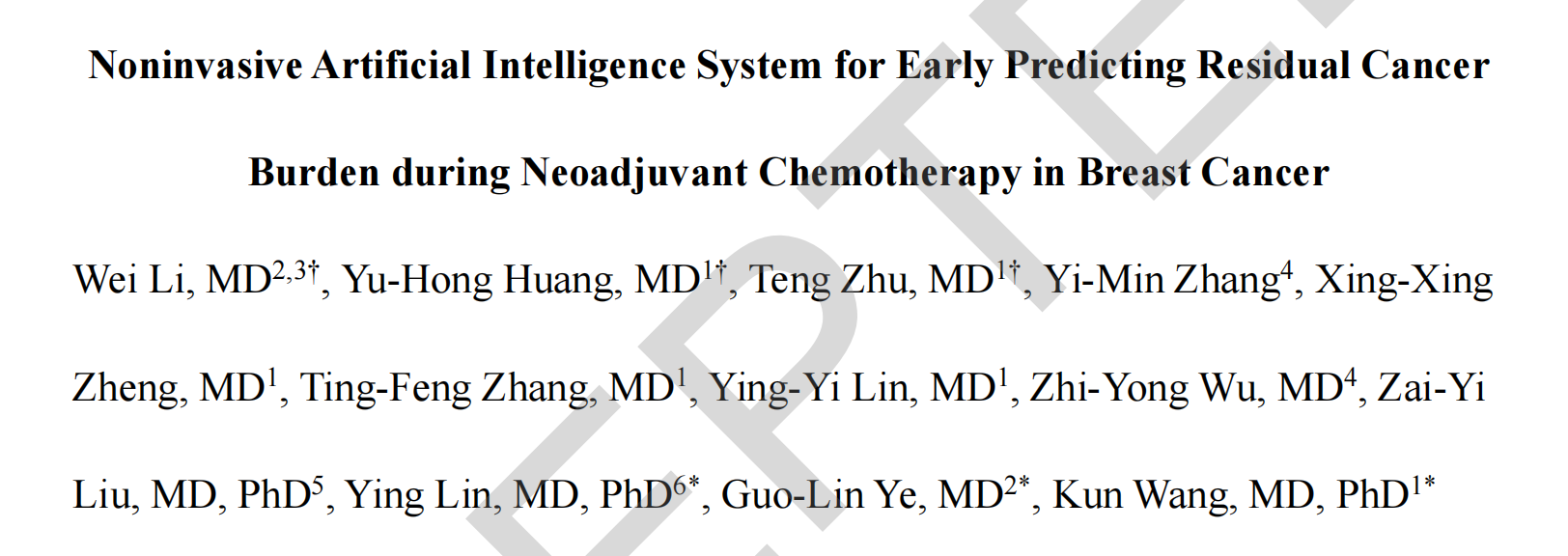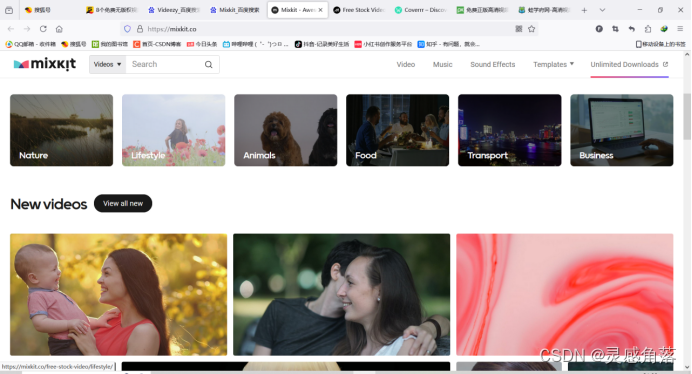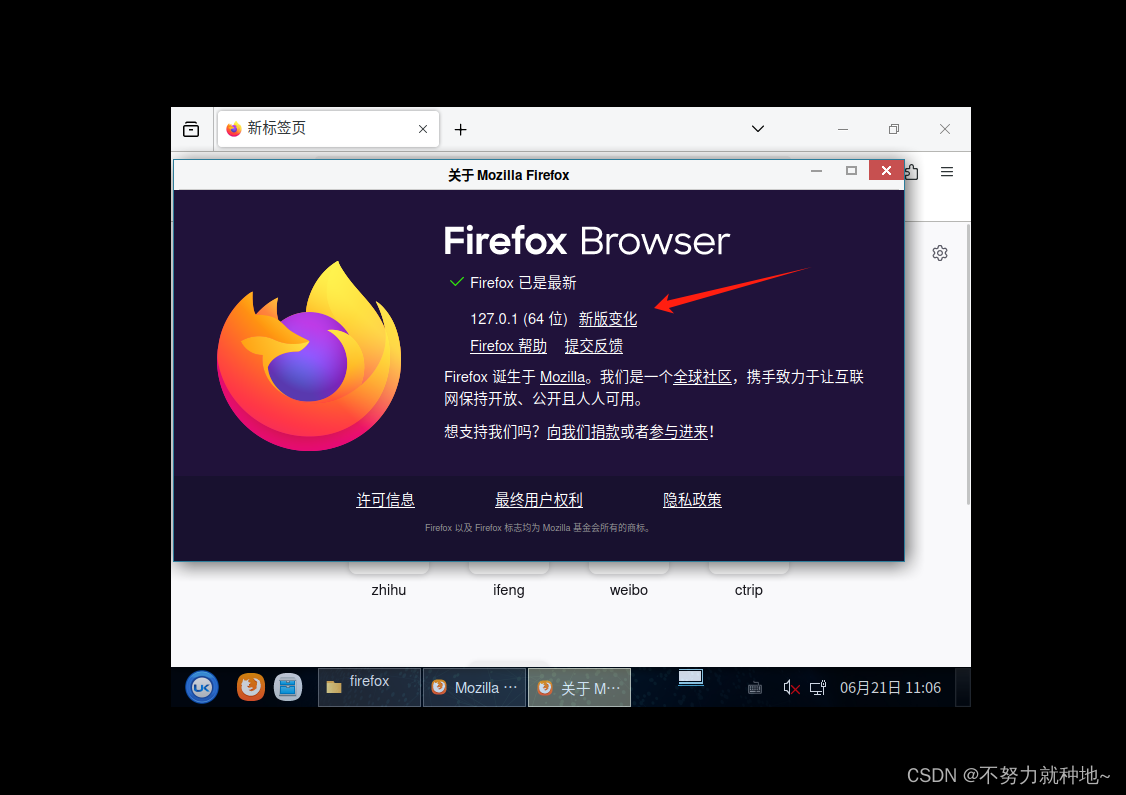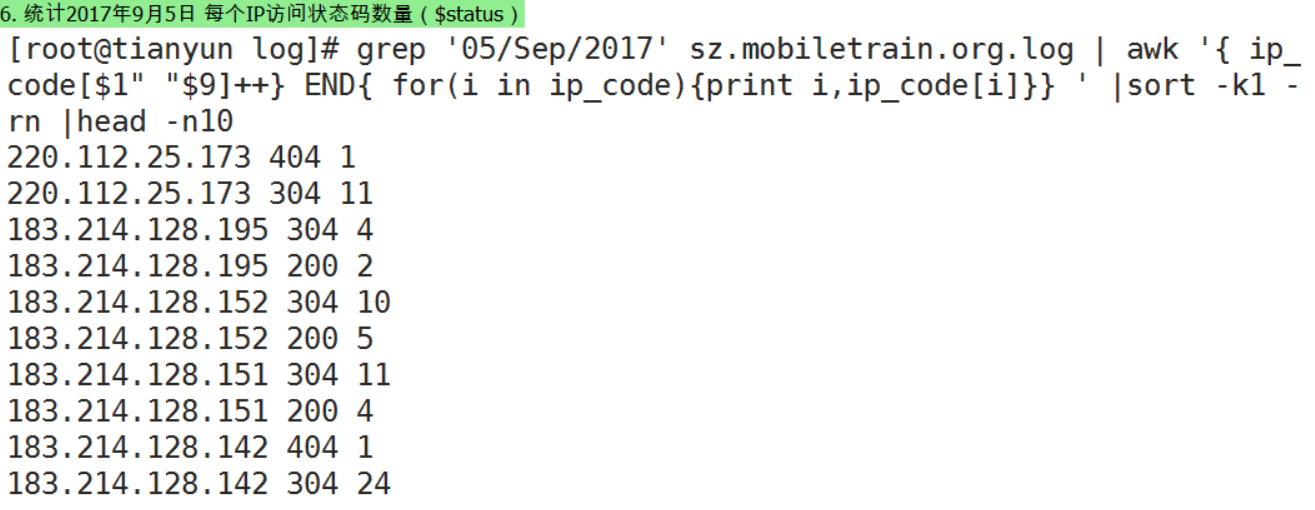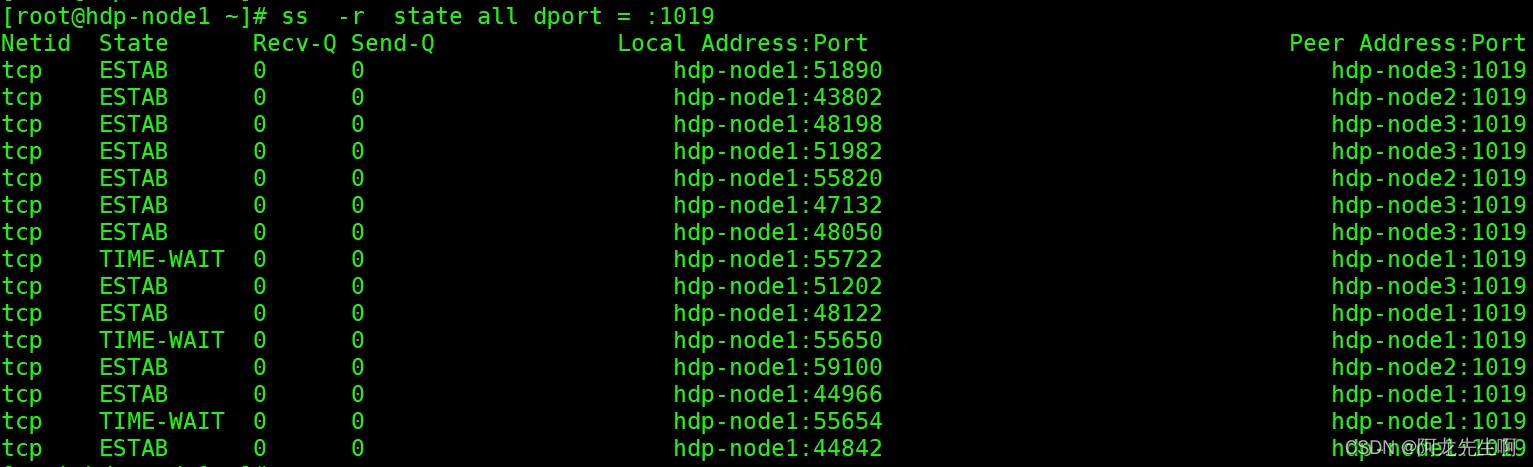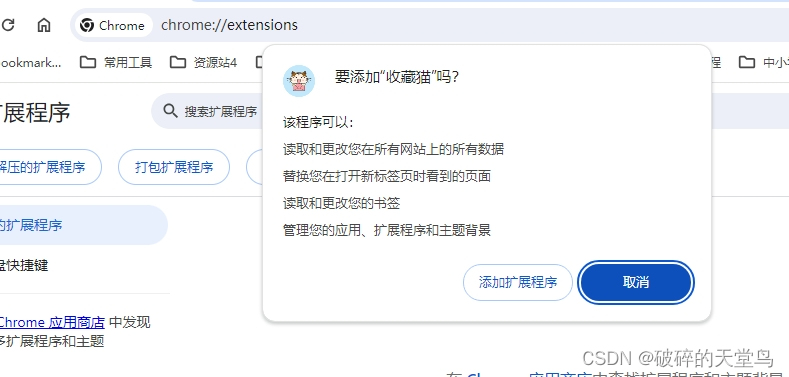WeiXin Live Broadcast 2024.06.21 微信直播流程
微信直播,如果需要展示主播以及现场画面,需要摄像头和电脑端的直播推流软件。
基础设备:1)手机 2)笔记本带摄像头 3)手机数据线连接笔记本 4)安装直播软件
第一种:常规模式流程:手机打开微信,直播即可,看不到主播以及现场场景,听得到声音
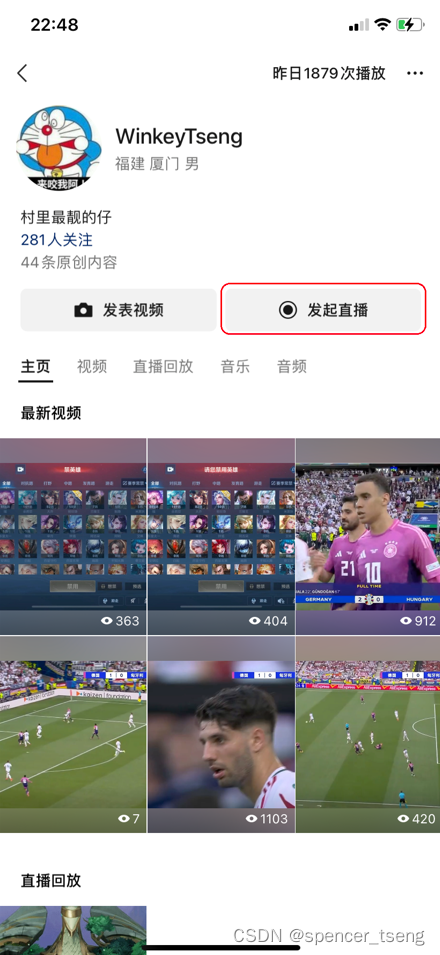
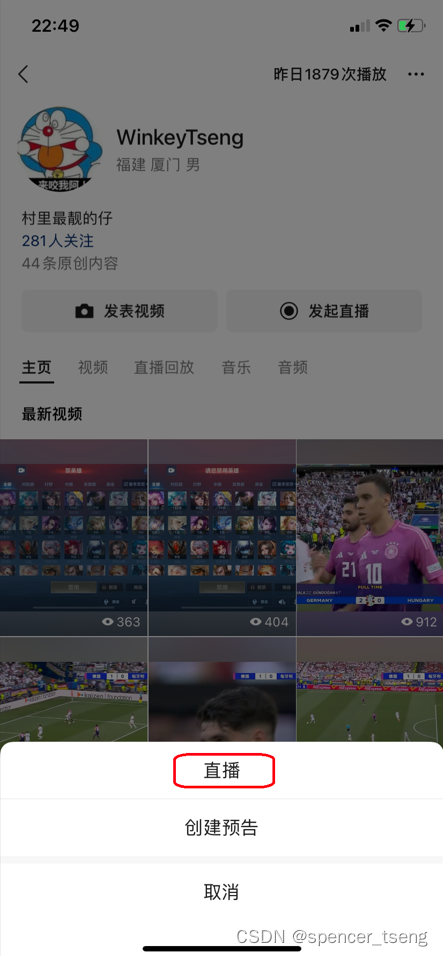

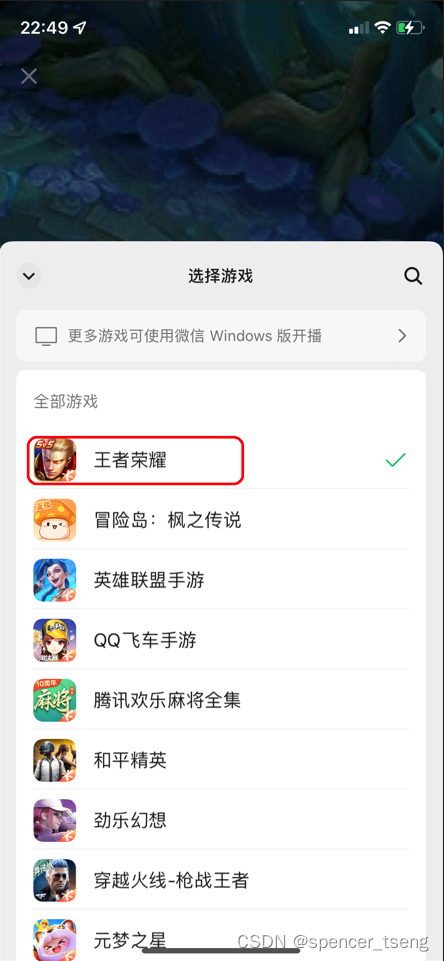
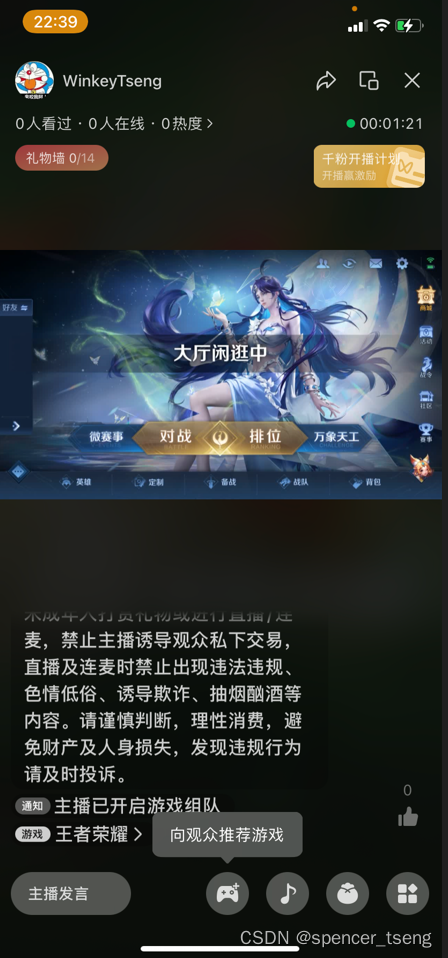
第二种:主播模式流程:观众要能看到你,观众又可以看到场景
回到刚才上面一个截图里面
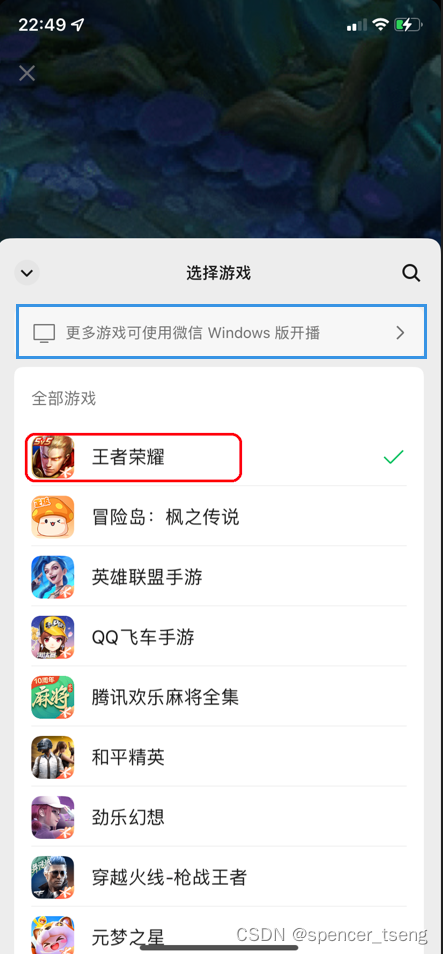
需要再电脑上安装【微信客户端】以及直【播推流的组件功能】
微信 Windows 版
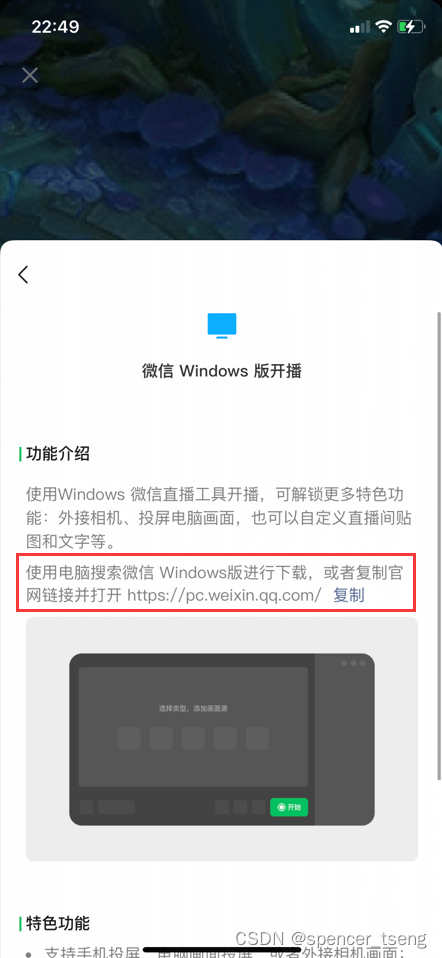
微信视频号-如何使用「电脑端微信」发起视频号直播
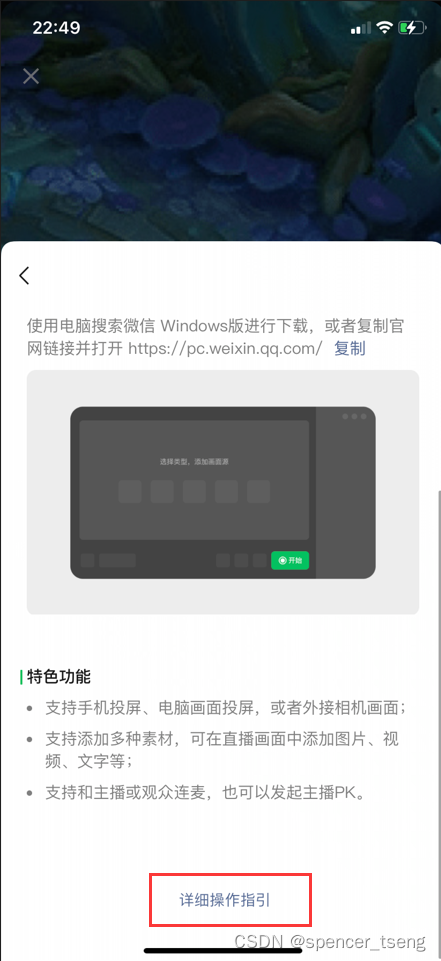
下载【微信客户端】

下载中……希望你们家网络好点.....

WeChatSetup.exe,这个是微信客户端安装文件,我保存在windows桌面上咯
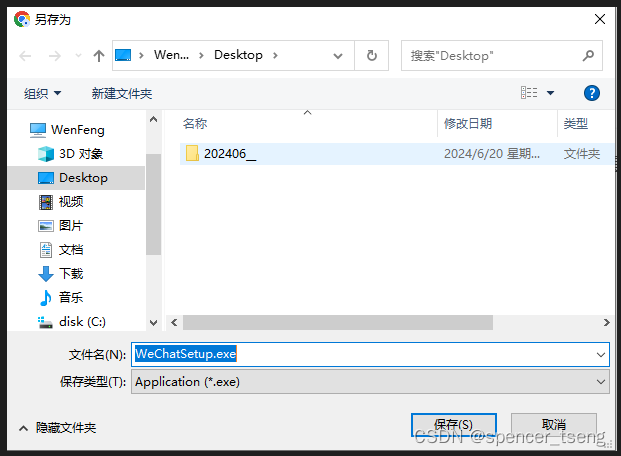
双击WeChatSetup.exe,开始安装,接下来根据个人喜好设置安装位置,基本都是下一步
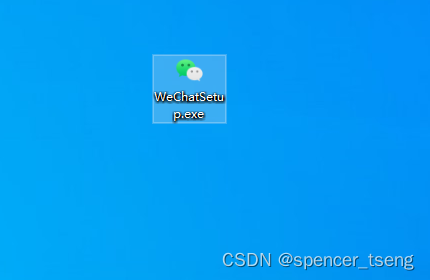
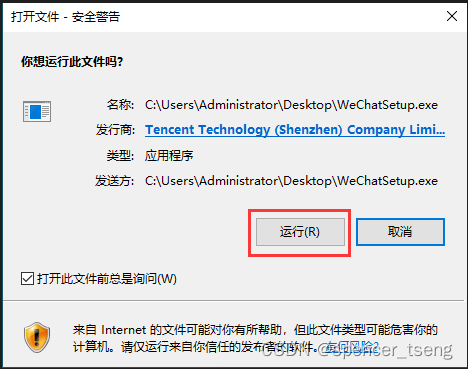
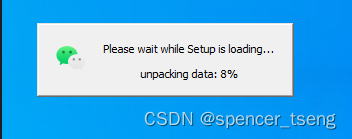
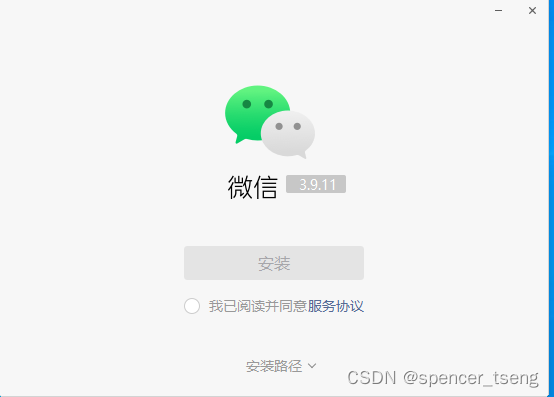
默认路径C盘
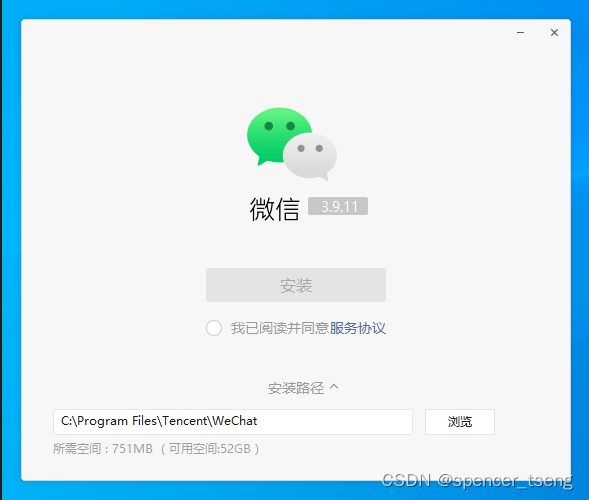
一般软甲不要安装在C盘,影响操作系统,我这里修改了一下下,D盘

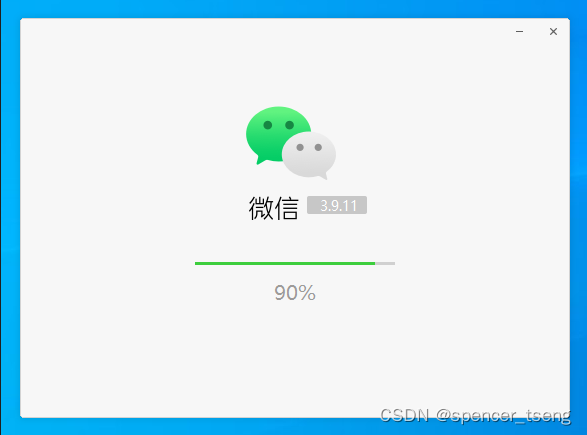
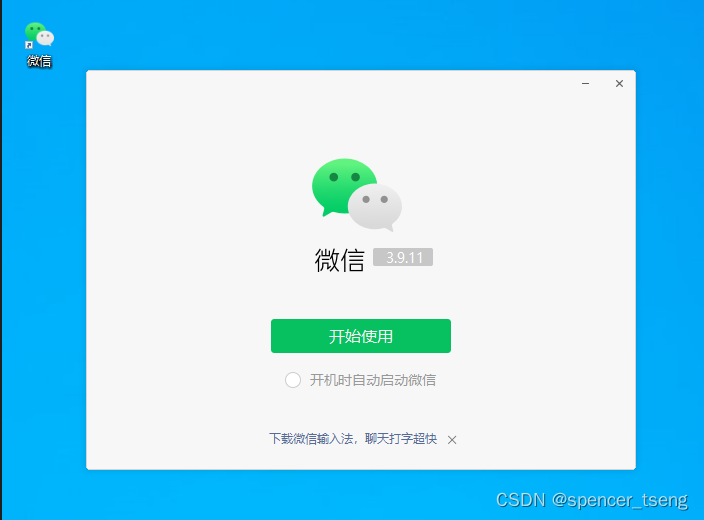
用手机扫码一下

下面是切换到【手机】上面,确认一下:

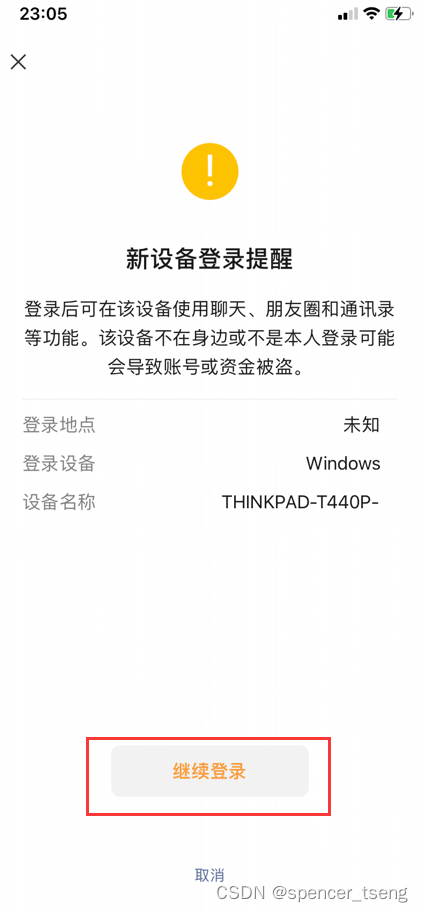
好了,回到电脑(笔记本)上
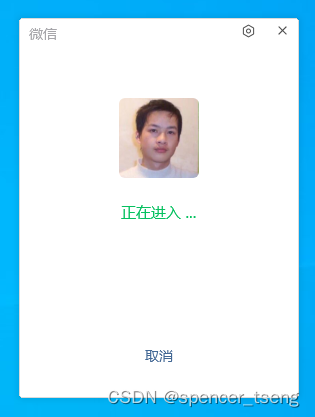
菜单:视频号直播工具
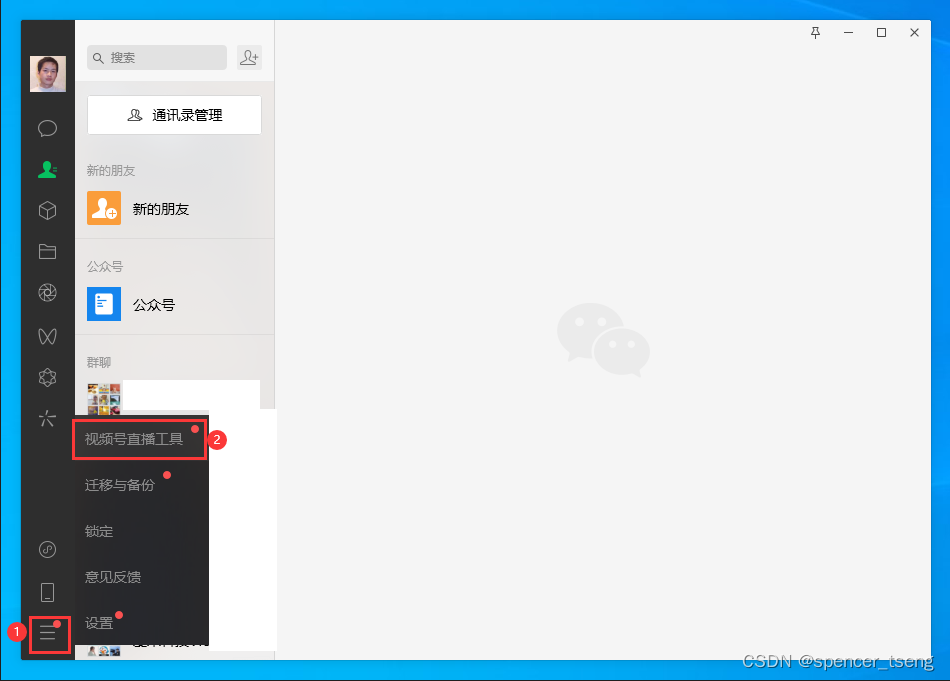
下载:视频号直播工具,类似一个插件,编辑器,设计器,一样的东西,里面有很多拖拉的小框框,布局,看起来像你要把自己家里大厅布置成什么样,然后播放到你的观众看
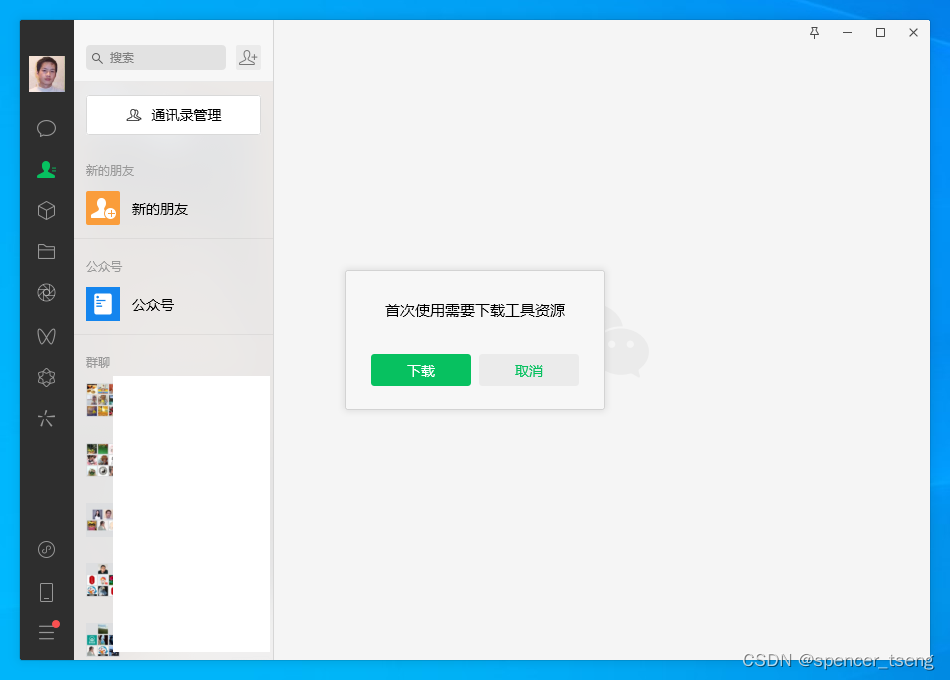
插件有点东西,稍等。。。
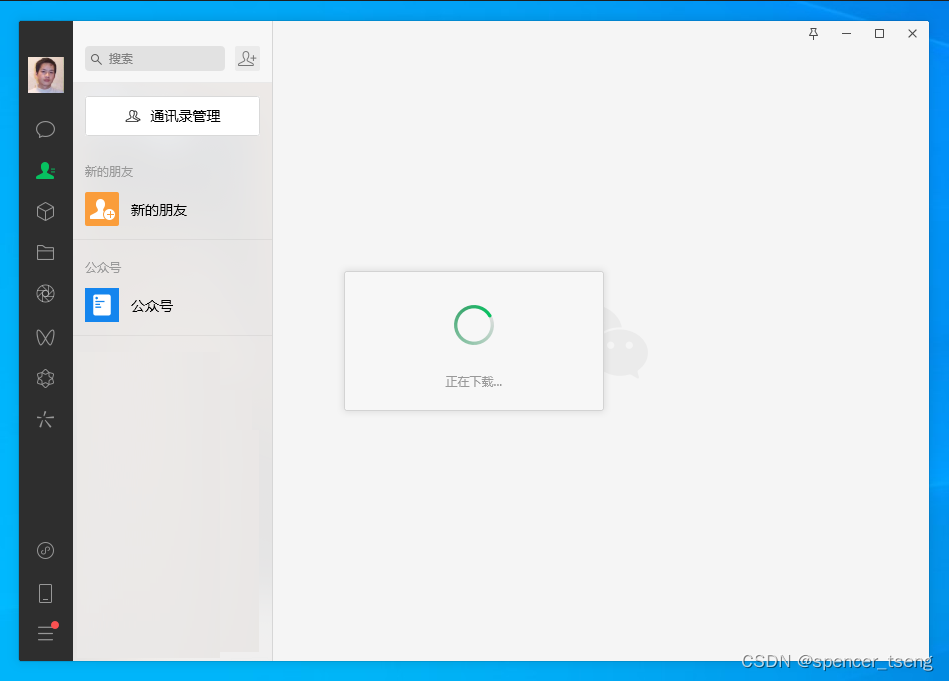
重点关注下:【画面源】
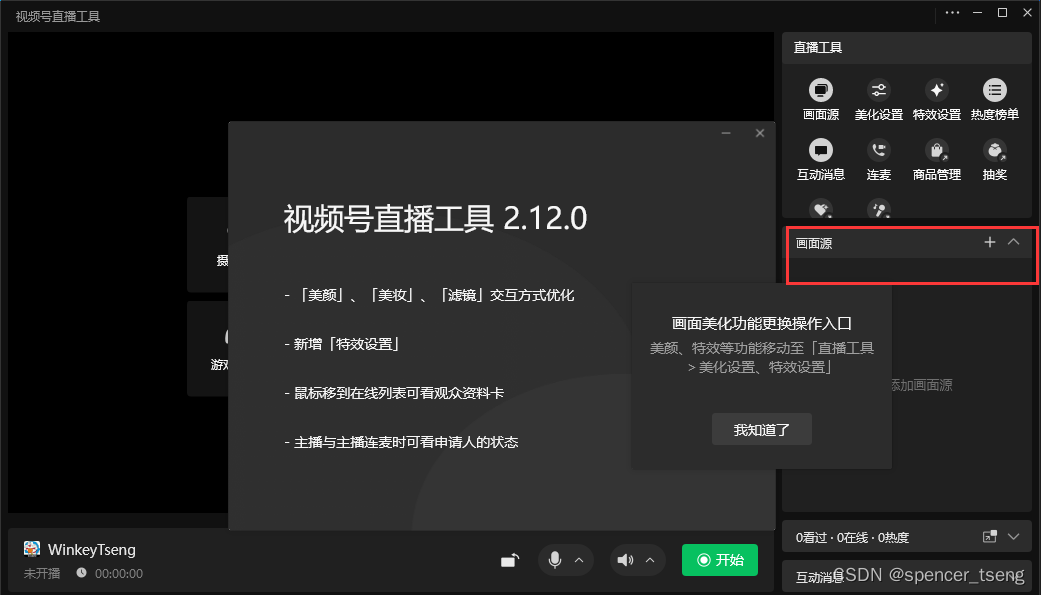
windows警告
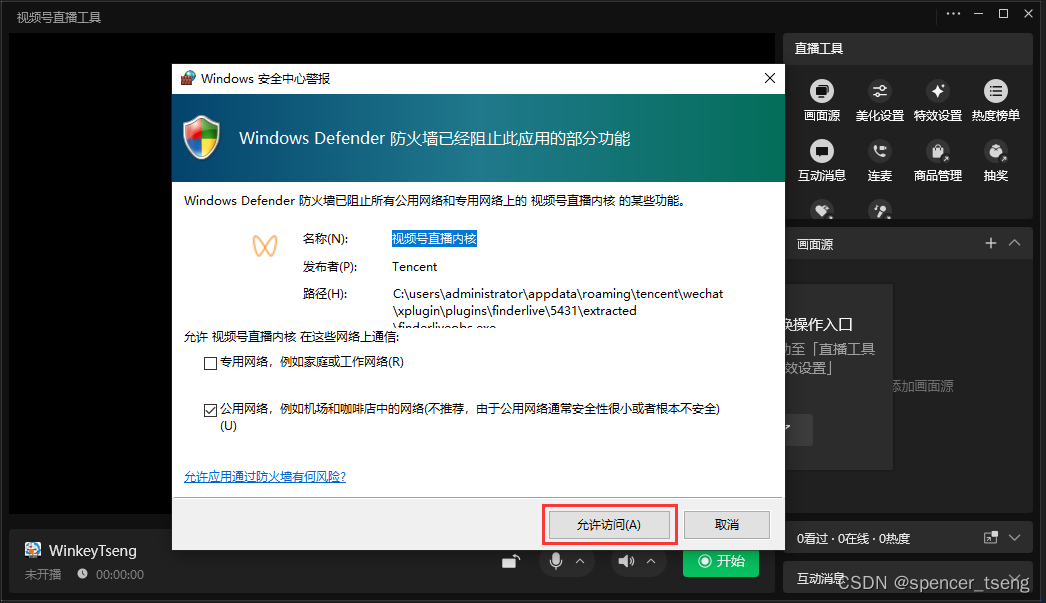
【画面源】-【摄像头】-这个就是播放你想要给观众的场景,可以对着你自己或者场地

设置摄像头
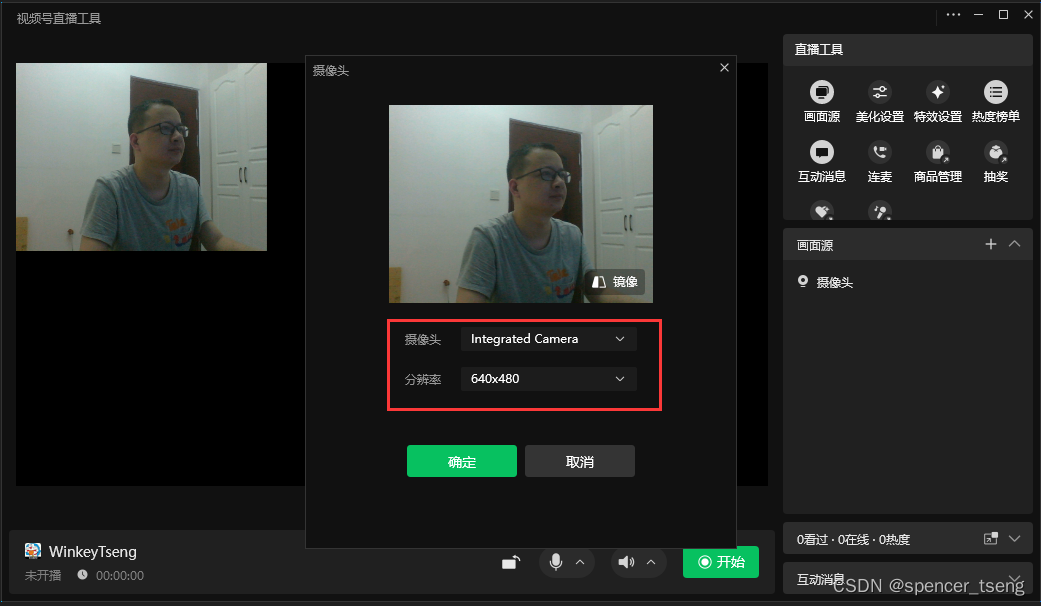
可以拖拉位置,放大缩小
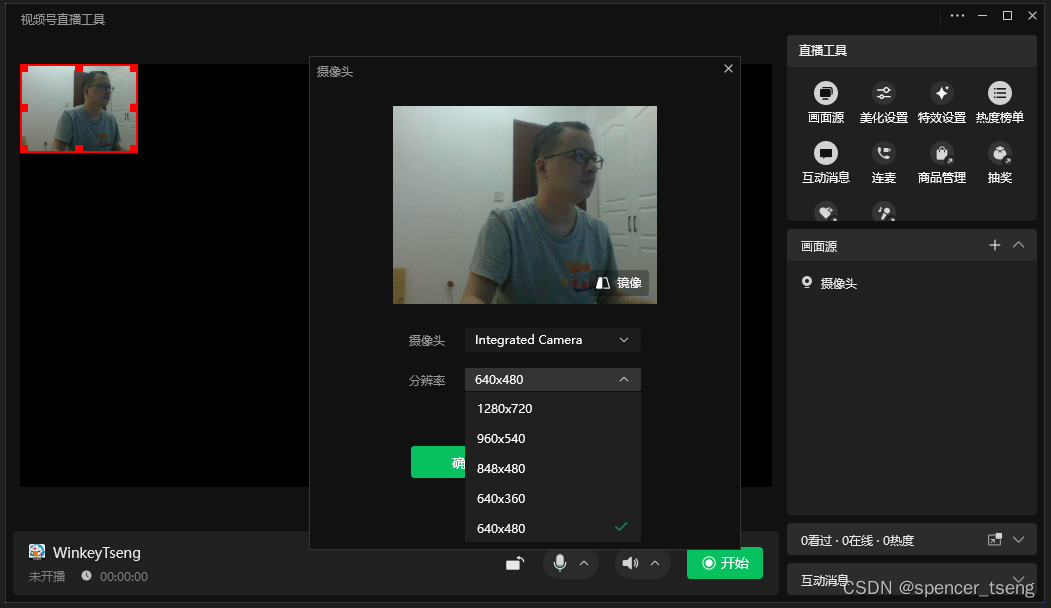
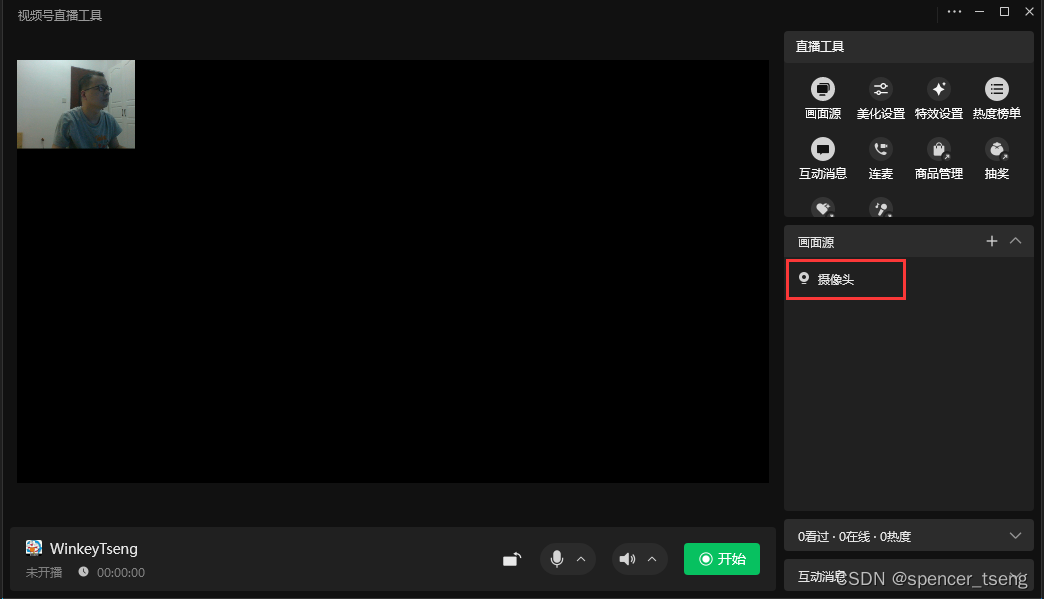
【画面源】-【手机画面】,连接手机的,就是把手机投影到这个直播工具上面,所以直播最好另外搞一部手机,不然你自己的信息不小心投进去了,人总会失误嘛,提醒下
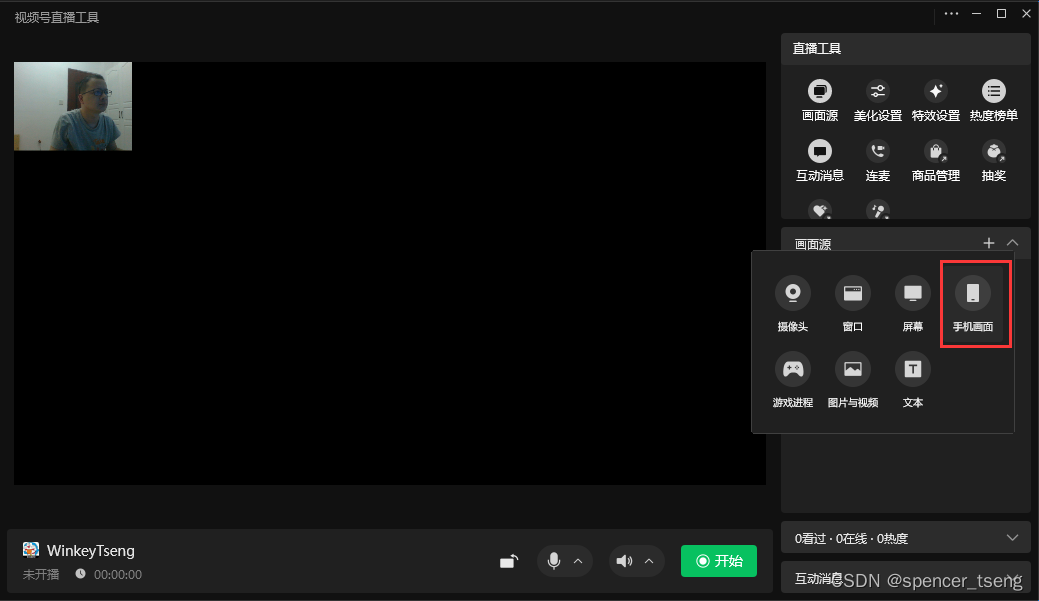
我接着手机数据线,苹果的,选第一个
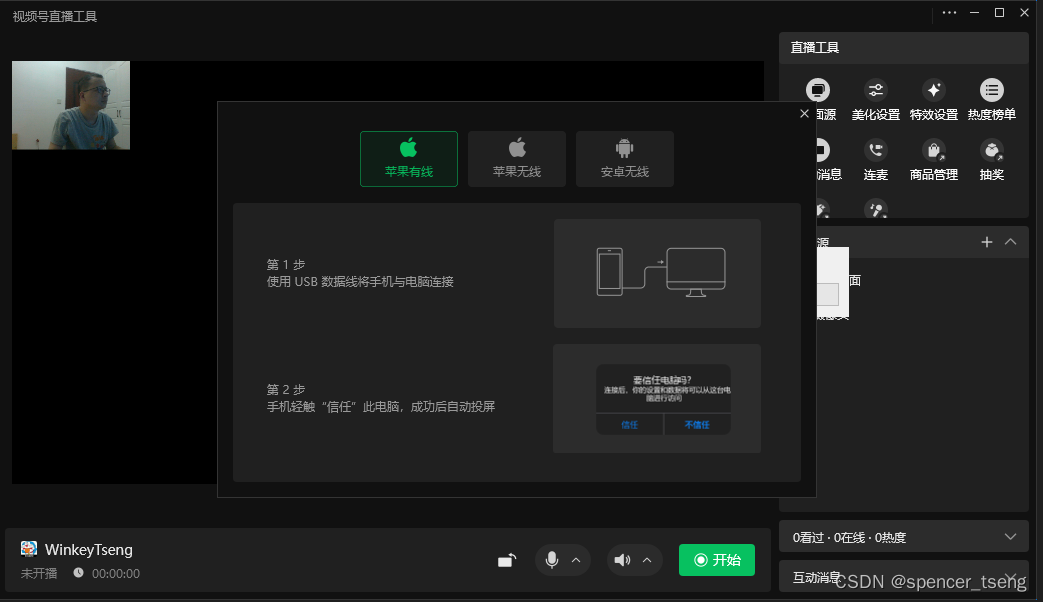
首次安装,需要安装手机驱动,看吧,我就不小心把手机和哥们聊天投到屏幕了
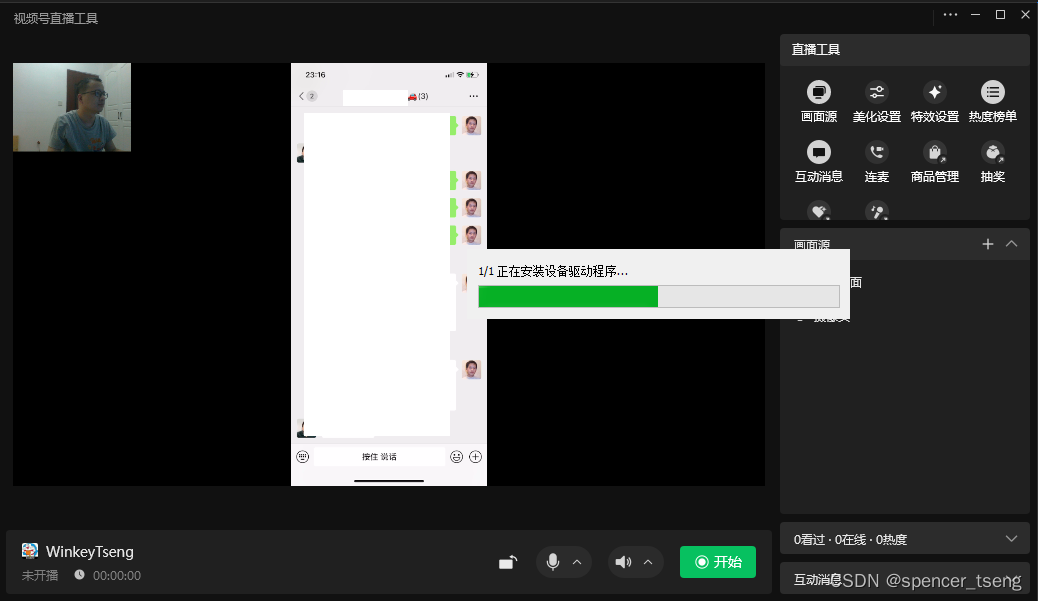
重启【计算机】

【画面源】-【文本】,看到很多主播下面一堆字和广告怎么来的,就是这个拉到编辑区里面
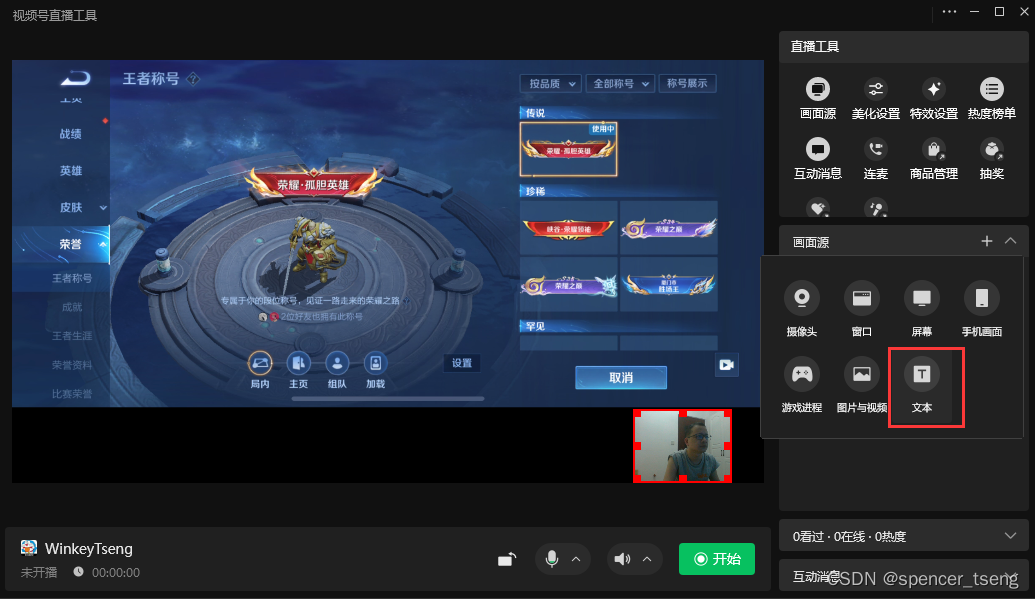
这里是因为怕手机界面给大家看到了,我开了个游戏哈
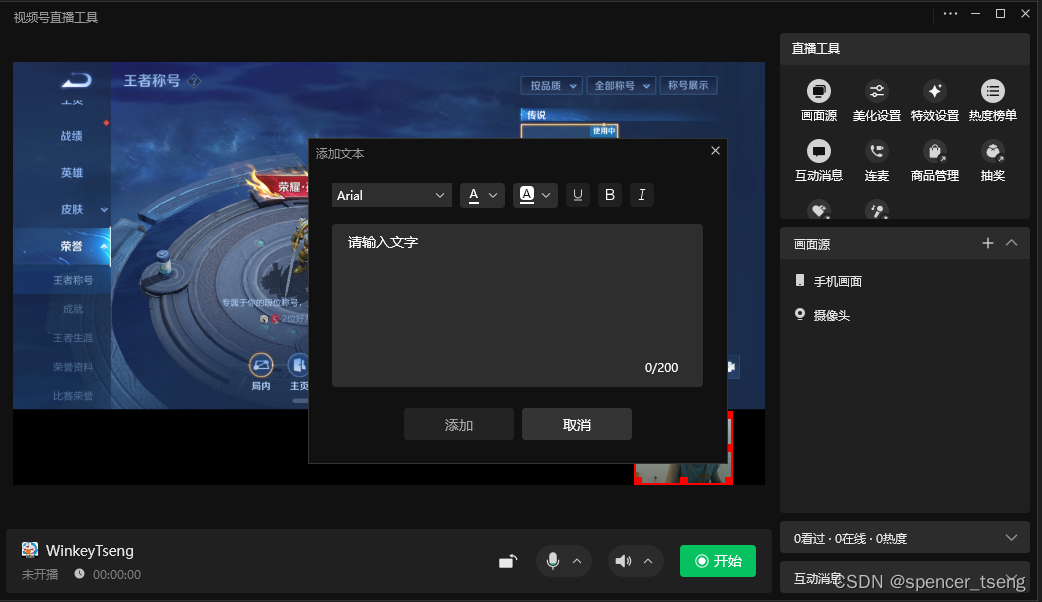


一般主播都是把文本广告词移动到最边角对吧
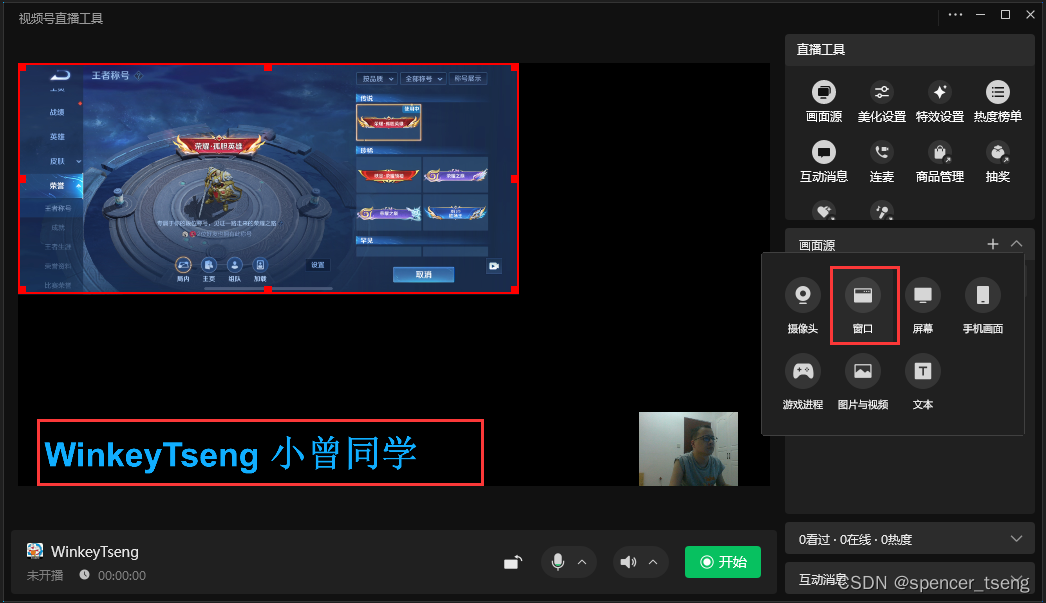
【画面源】-【窗口】,这个一般很少用,蛮介绍下,例如你的电脑,笔记本打开了浏览器,或者其他的程序,他可以识别到,一起播放出来,在播放桌面大型游戏的时候用到
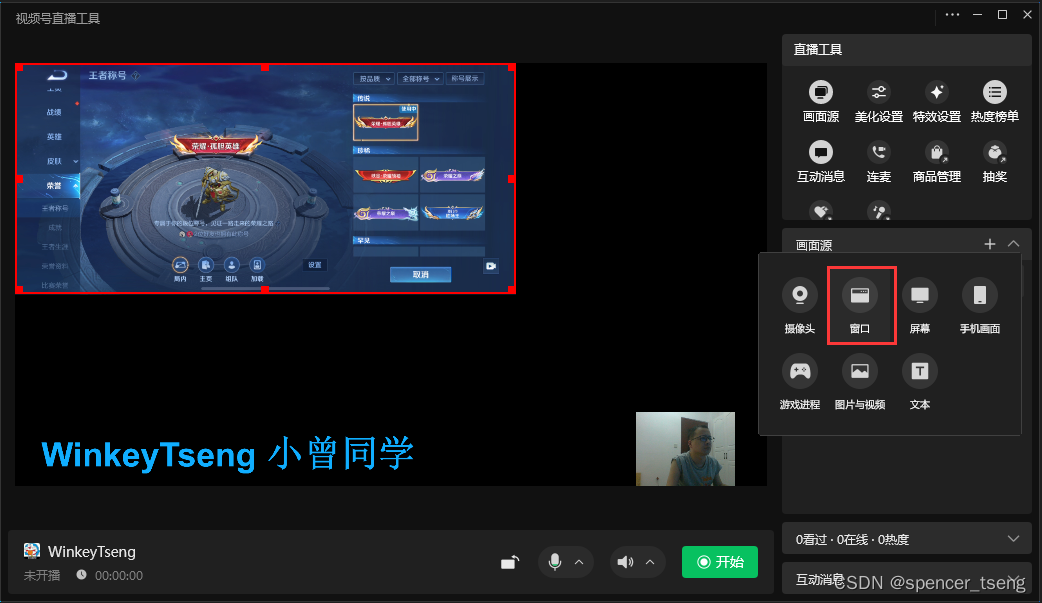
我开个CCTV的页面,试一下
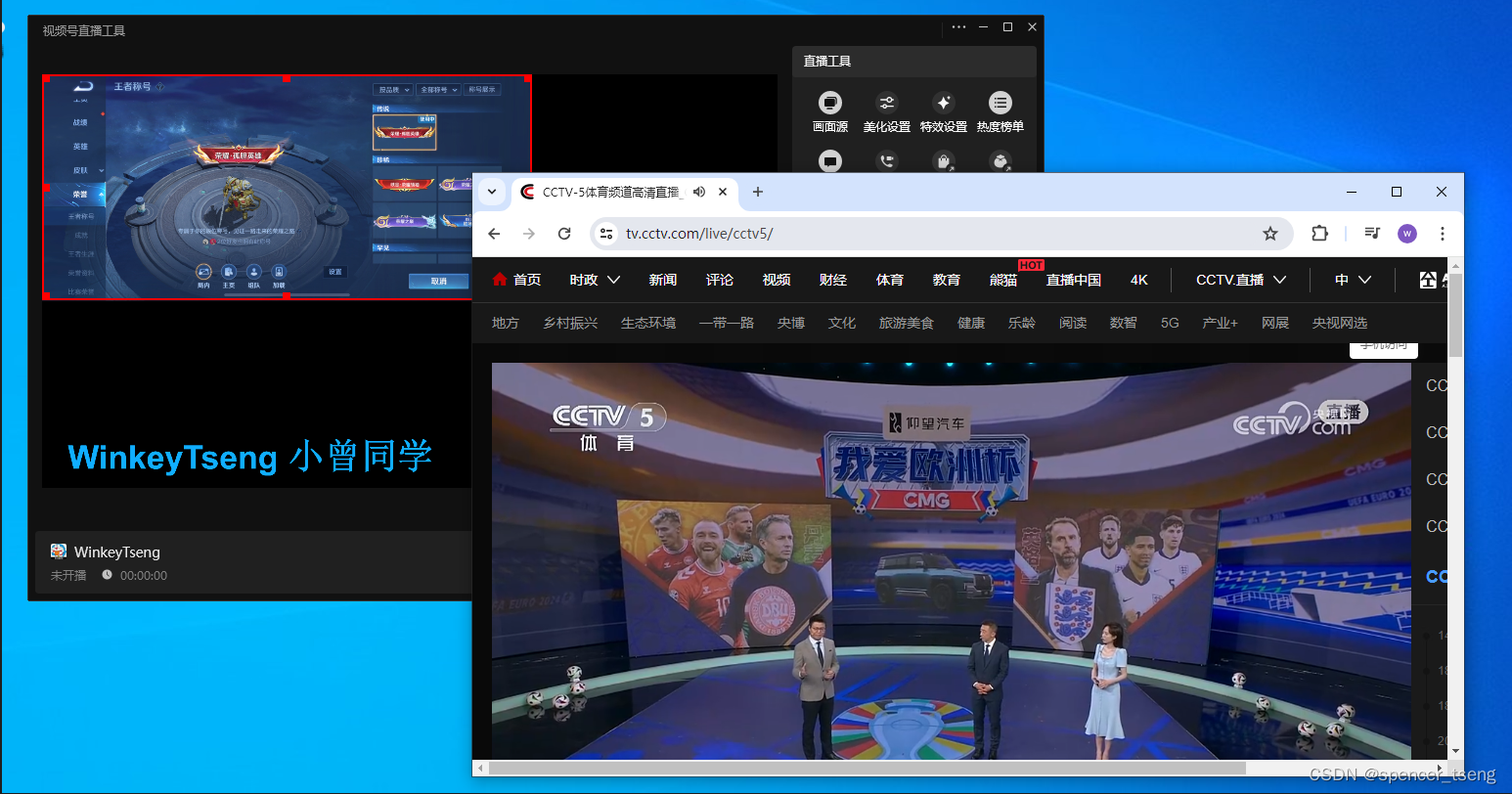

这里有几个小按钮,就是编辑器的图层谁在谁上面的意思,用过Photoshop的同学们就明白,不明白,大家试一试就知道了,最上面会把下面给挡住的意思

【开始】
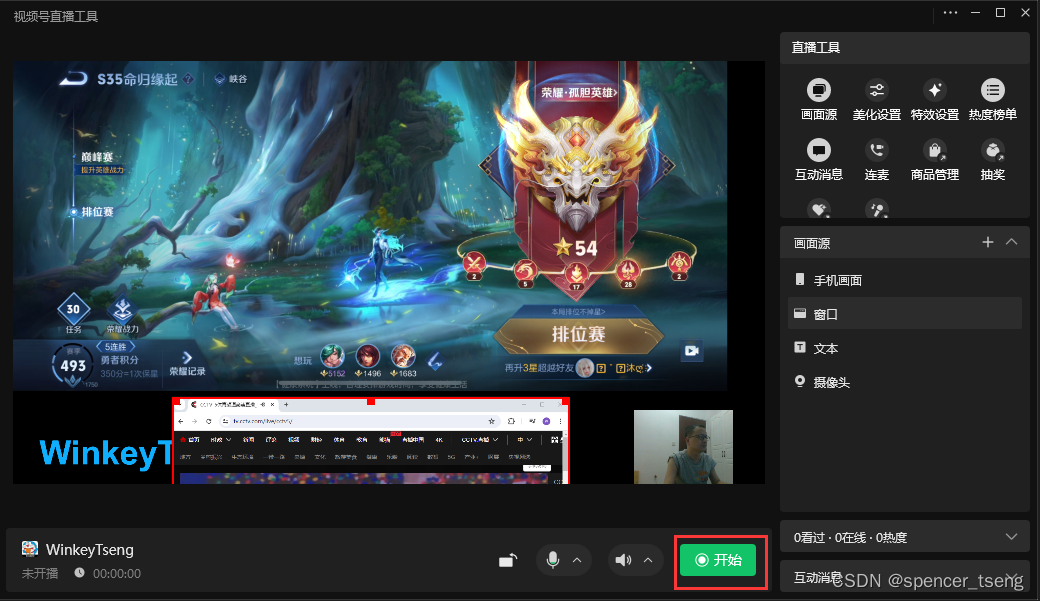
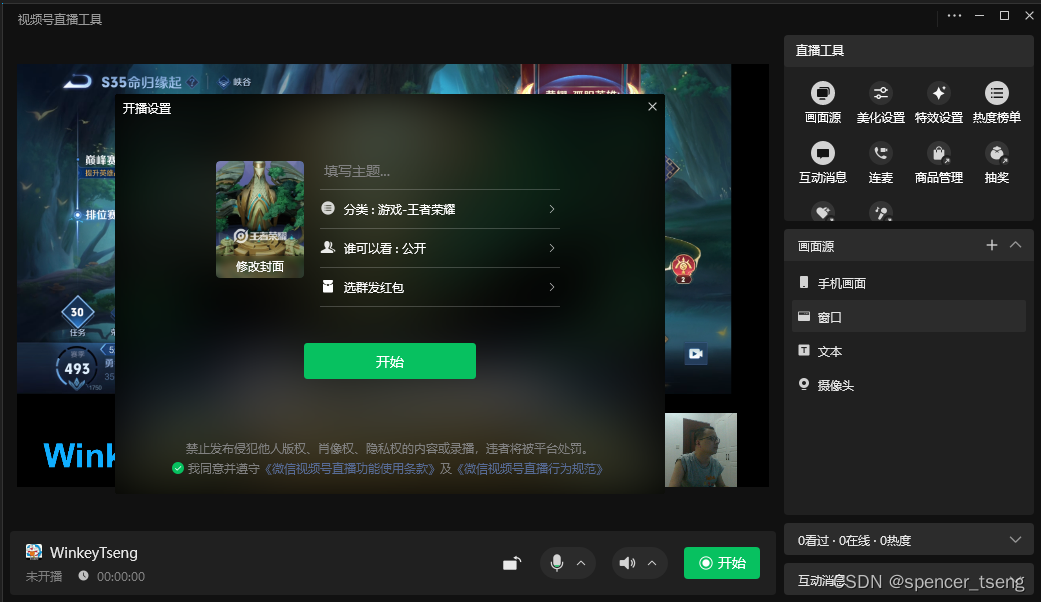
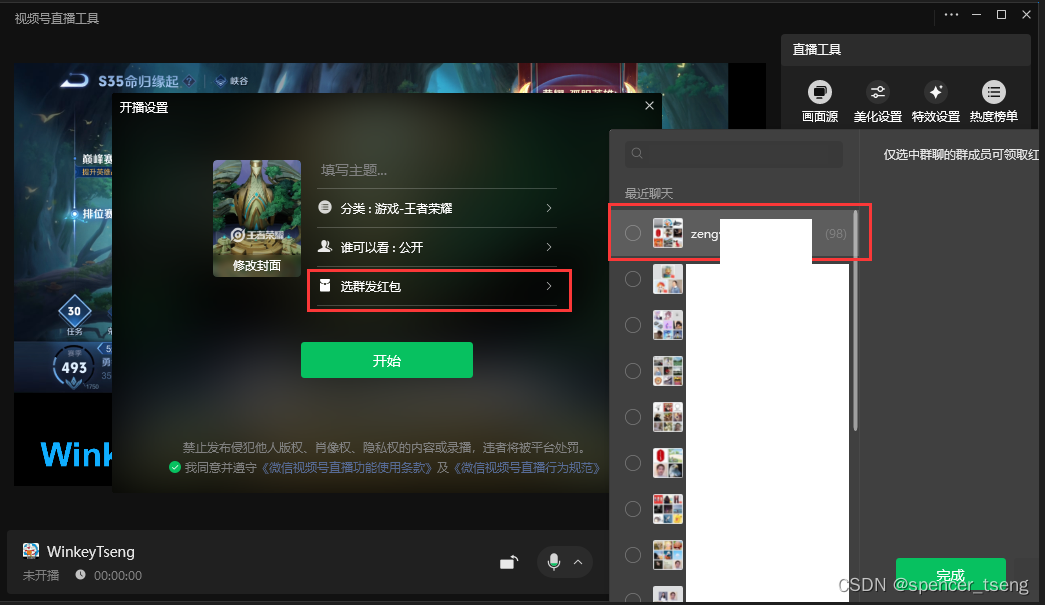



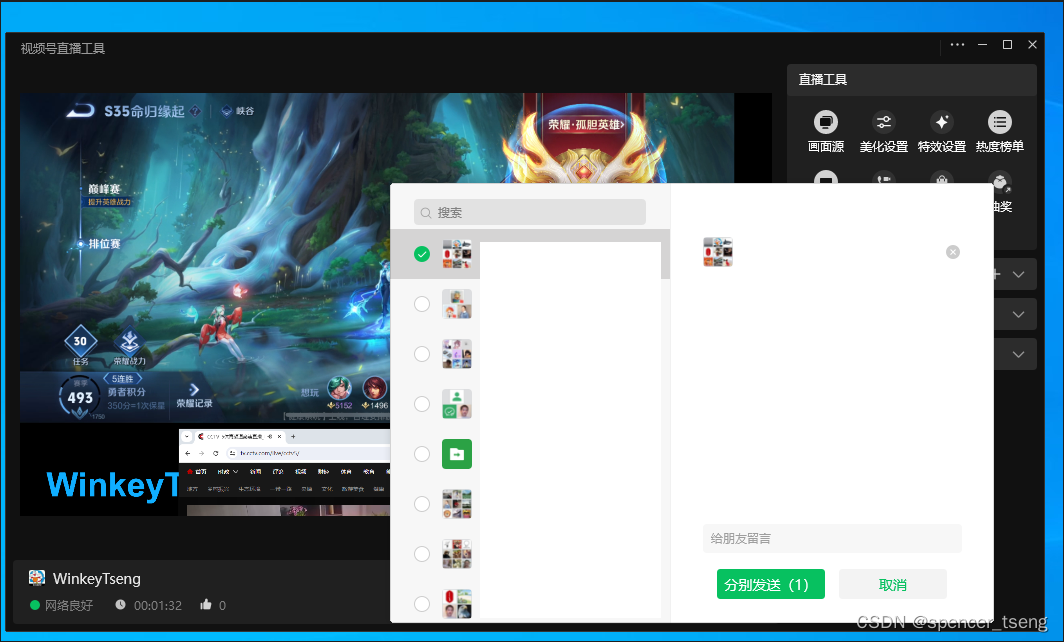
你的观众

你的观众和你互动信息
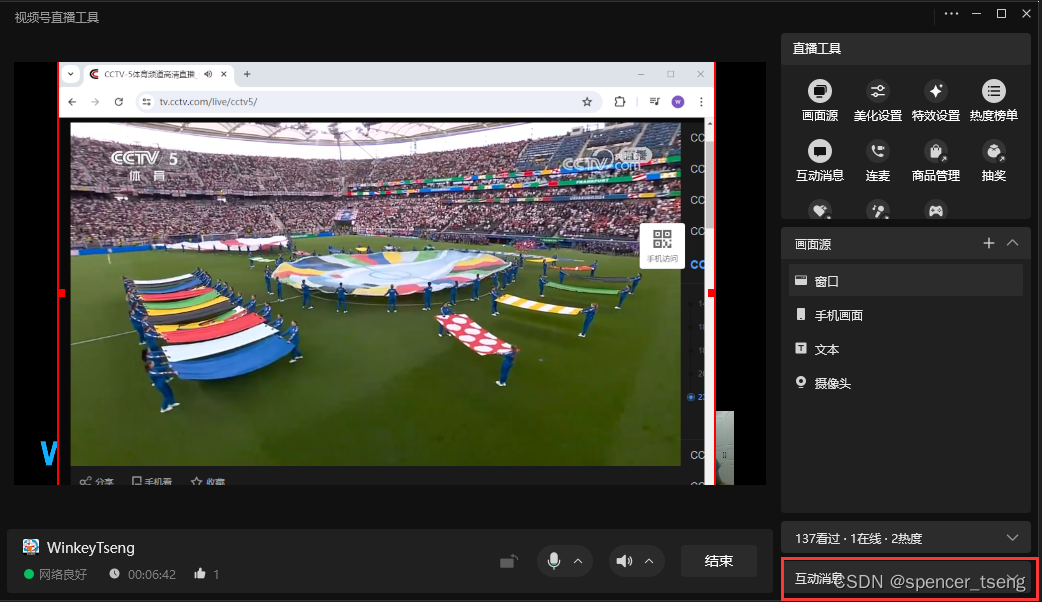
接着如果有出现手机数据线连接不上手机的照片的请操作,这是个很糟糕的问题,似乎上面安装视频组件把下面驱动覆盖了,真的很讨厌
Apple Mobile Device Driver (windows 10)-CSDN博客